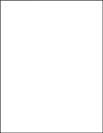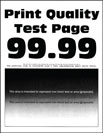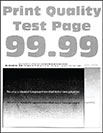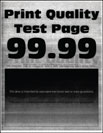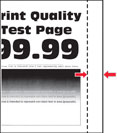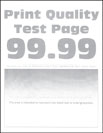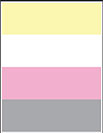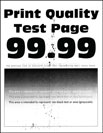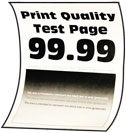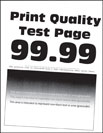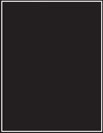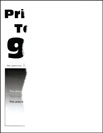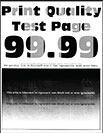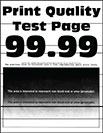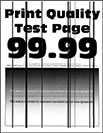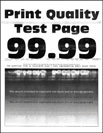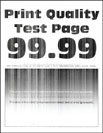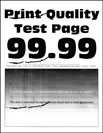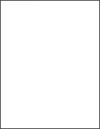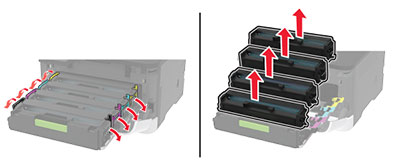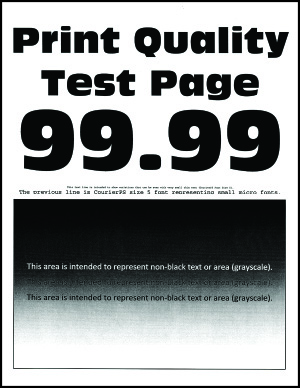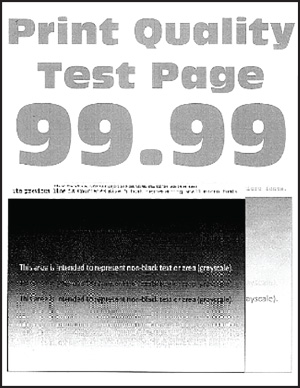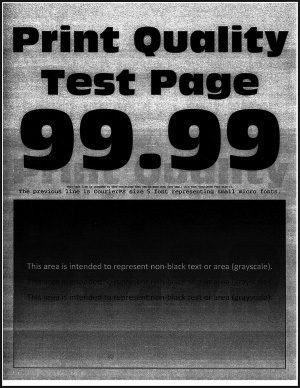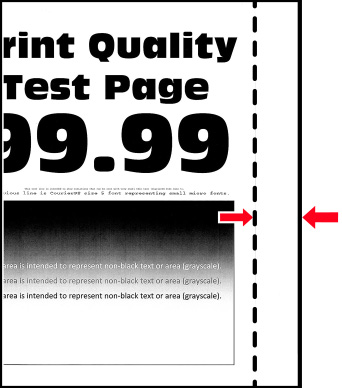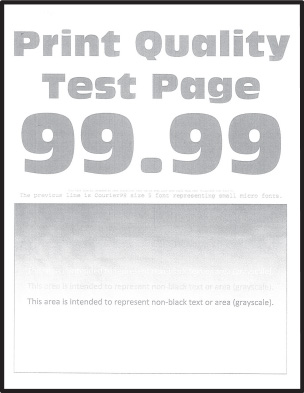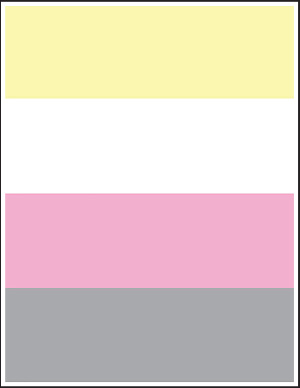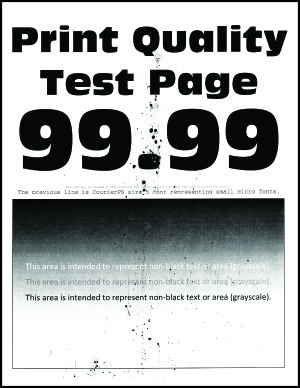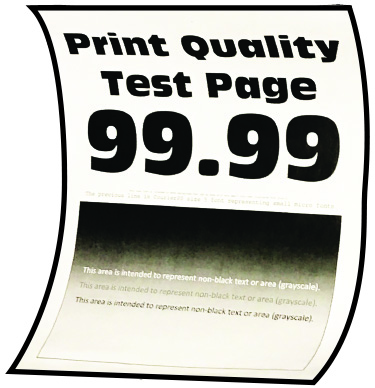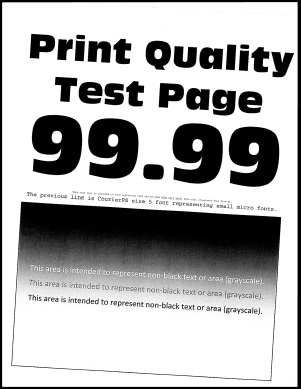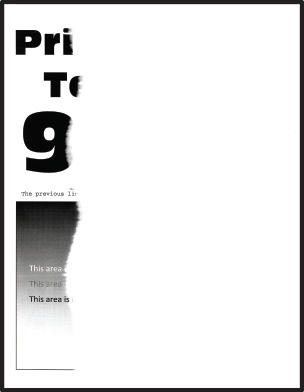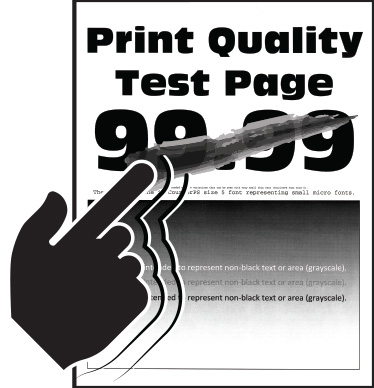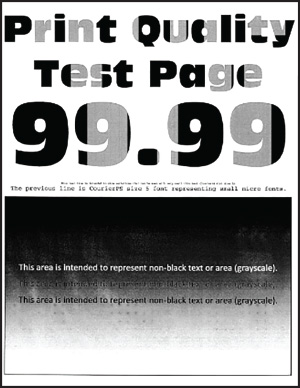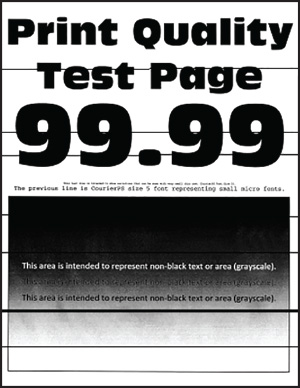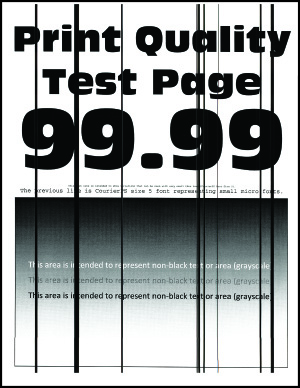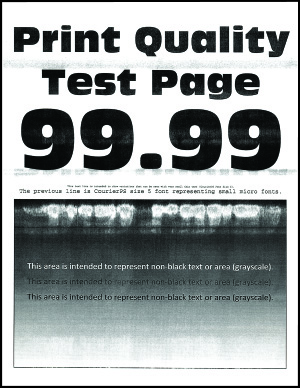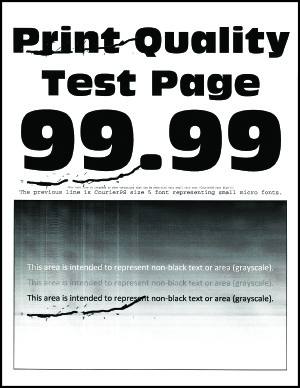第 1 步 执行颜色调整。 从控制面板,导览至: 设置 > 打印 > 质量 > 高级图像 > 颜色调整。 打印文档。
打印浓度浅吗? | 请转到第 2 步。 | 问题得以解决。 |
第 2 步 根据您的操作系统,从“打印首选项”或“打印”对话增加碳粉浓度。 注意: 您还可以在打印机控制面板上更改设置。导览至设置 > 打印 > 质量 > 碳粉浓度。 打印文档。
打印浓度浅吗? | 请转到第 3 步。 | 问题得以解决。 |
第 3 步 关闭颜色节省。 从控制面板,导览至: 设置 > 打印 > 质量 > 颜色节省。 打印文档。
打印浓度浅吗? | 请转到第 4 步。 | 问题得以解决。 |
第 4 步 根据您的操作系统,从“打印首选项”或“打印”对话指定纸张类型。 注意: - 确认设置与加载的纸张相符。
- 您还可以在打印机控制面板上更改设置。导览至设置 > 纸张 > 进纸匣配置 > 纸张尺寸/类型。
打印文档。
打印浓度浅吗? | 请转到第 5 步。 | 问题得以解决。 |
第 5 步 检查纸张是否有纹理或粗糙表面。
您正在使用有纹理或粗糙的纸张进行打印吗? | 请转到第 6 步。 | 请转到第 7 步。 |
第 6 步 使用普通纸张更换纹理或粗糙纸张。 打印文档。
打印浓度浅吗? | 请转到第 7 步。 | 问题得以解决。 |
第 7 步 加载新包装中的纸张。 注意: 由于空气湿度大,纸张吸收了水分。在准备使用之前将纸张保存在其原始包装中。 打印文档。
打印浓度浅吗? | 请转到第 8 步。 | 问题得以解决。 |
第 8 步 打开前盖门,然后将它用力向下推。 拉出打印碳粉盒托盘。 移除,然后插入打印碳粉盒。 插入打印碳粉盒托盘,然后关闭盖门。 打印文档。
打印浓度浅吗? | 请联系客户支持。 | 问题得以解决。 |
 > 设备 >
> 设备 >